5 Cara Meningkatkan FPS Laptop Agar Lebih Halus
Merasa terganggu dengan FPS rendah pada laptopmu? Yuk, lakukan cara berikut!
Frame per second atau biasa disebut dengan FPS merupakan banyaknya frame per detik yang dihasilkan dalam bentuk grafis. Contohnya, jika frame rate sebesar 30 FPS maka, jumlah frame yang ditampilkan selama satu detik sebanyak 24 frame. Nah, semakin banyak frame rate suatu grafis, maka semakin halus pula pergerakan yang ditampilkan dari grafis tersebut.
Kalau kamu sering bermain gim online di laptop, tentu saja peran FPS ini sangat berpengaruh untuk mendukung kenyamananmu saat bermain. Apalagi, jika sedang asyik-asyiknya bermain gim kemudian terkendala dengan grafis yang patah-patah pasti kamu akan merasa sebal bukan? Jangan khawatir, kamu bisa meningkatkan FPS perangkat laptopmu, lho. Berikut cara meningkatkan FPS laptop.
Menutup Software yang Tidak Digunakan
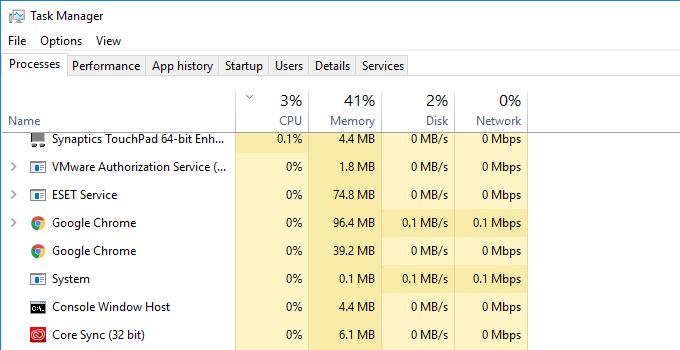
Cara pertama dan paling mudah dilakukan yaitu kamu harus menutup software yang tidak digunakan untuk meminimalisir terjadinya lag pada perangkat laptopmu. Jangan sampai karena terlalu banyak software yang sedang dibuka namun tidak digunakan akan mempengaruhi kinerja perangkat laptopmu. Sehingga, laptopmu menjadi mudah lag dan mengganggu kenyamananmu saat bermain gim online. Berikut langkah-langkahnya:
- Klik kanan pada pojok kiri bawah Windows, kemudian klik Task Manager.
- Software yang sedang dijalankan akan terlihat dan kamu bisa menutupnya dengan klik Disable.
Mengatur Power Option
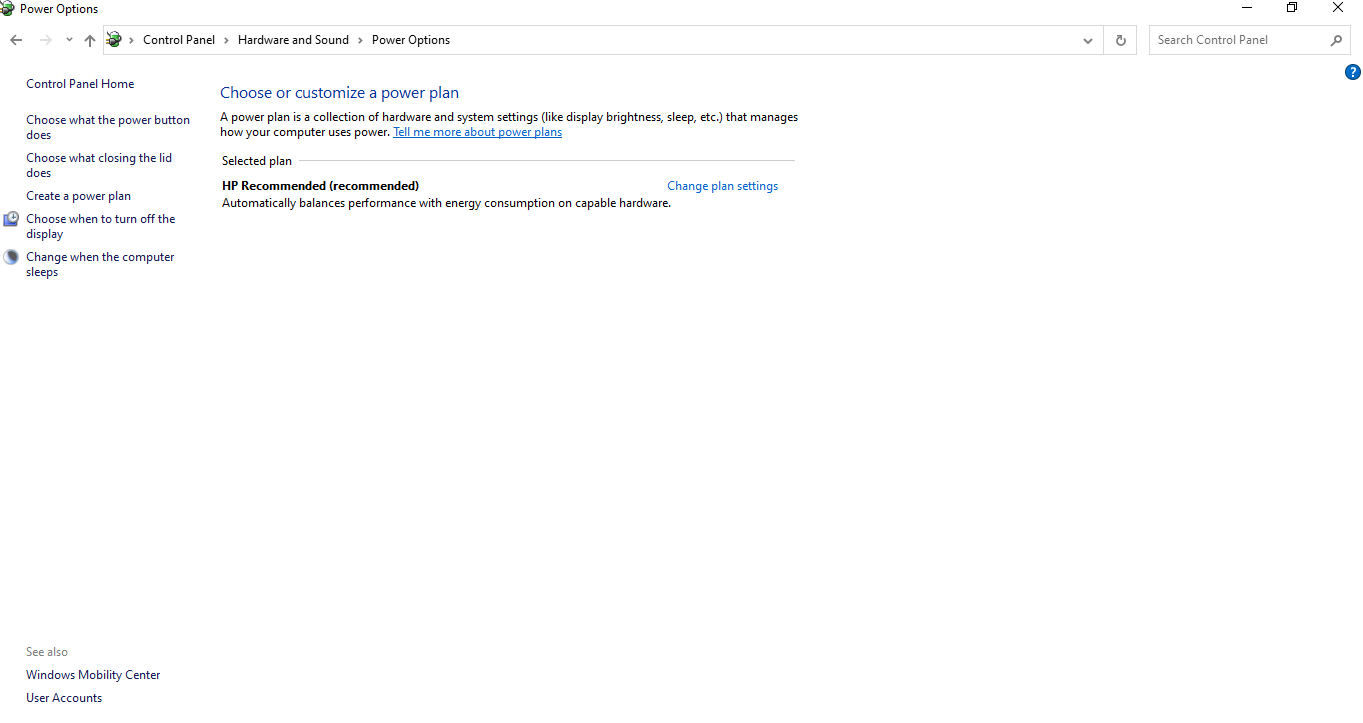
Cara kedua, kamu bisa melakukan manajemen daya untuk meningkatkan performa laptopmu, yang cukup berpengaruh terhadap FPS. Pada laptop, terdapat 3 opsi power option yang tersedia yaitu High Performance, Balance, dan Power Saved. Nah, kamu bisa memilih opsi High Performance untuk mendapatkan hasil grafis yang maksimal. Berikut langkah-langkahnya:
- Jalankan Control Panel.
- Pilih menu Power Option kemudian klik.
- Pilih opsi High Performance.
Memperbaharui Driver Laptop

Cara ketiga yang bisa kamu lakukan untuk meningkatkan FPS, kamu bisa memperbaharui driver pada perangkat laptopmu. Semakin tinggi spesifikasi driver yang kamu miliki, semakin tinggi juga kualitas grafis perangkat laptopmu. Kenyamanan yang ditawarkan pun tentu saja jelas berbeda, namun kamu harus merogoh kocek lebih dalam untuk menggunakan cara ini. Terlebih harga driver yang tidak murah.
Mengatur Resolusi Grafis

Cara keempat yaitu, kamu bisa melakukan pengaturan grafis untuk mengoptimalkan kinerja perangkat laptopmu. Misalnya, menurunkan resolusi grafis dari 1080p menjadi 720p. Tentu saja frame rate yang dihasilkan menjadi lebih halus dan tidak terlihat patah-patah.
Matikan Visual Effect
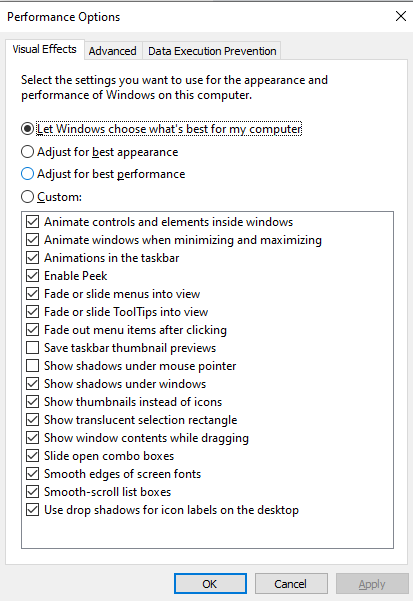
Cara terakhir yang bisa kamu lakukan yaitu tidak mengaktifkan visual effect pada windows. Cara ini sangat berpengaruh untuk digunakan, terlebih jika spesifikasi perangkat laptopmu terbilang rendah. Berikut langkah-langkahnya:
- Ketik Performance pada laman pencarian Windows.
- Pilih menu Adjust the Appearance and Performance of Windows -> Visual Effect.
- Klik Adjust for best performance -> OK.
Nah, beberapa cara berikut bisa kamu coba untuk meningkatkan FPS pada perangkat laptopmu agar terlihat lebih halus. Namun, kamu juga harus memperhatikan kemampuan dan kapasitas perangkat laptopmu, ya!
Sign up for our
newsletter
